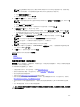Users Guide
更换服务器
通过更换服务器任务,您可以使用同一计算池中的另一台服务器快速更换生产服务器。例如,您可以通过更换
服务器任务
,使用另一个备用服务器快速更换即将发生故障或已经发生故障的服务器。在运行更换服务器任务
时,设备配置模板的属性以及源服务器的虚拟 I/O 标识将迁移到目标服务器。
在开始更换服务器任务之前,请确保:
• 计算池至少包含两台服务器,其中一台或两台服务器处于已部署状态。
• 源服务器部署在同一计算池内。
• 目标服务器与源服务器位于同一计算池内。
要更换服务器:
小心: 更换服务器任务可能导致对设备配置(包括性能、连接、引导设备的能力)造成潜在的破坏性更改
和/或数据损失。
1. 单击部署。
此时将显示部署门户。
2. 请执行以下操作之一:
• 在常见任务窗格中,单击更换服务器。
• 在计算池窗格中,右键单击包含您要更换的服务器的计算池,然后单击更换服务器。
此时会显示更换服务器向导。
3. 在名称页面上,为任务键入合适的名称,然后单击下一步。
4. 在源和目标页面上执行以下操作:
注: 仅当您选择源服务器后,才会显示目标服务器。选择目标部分中显示的服务器还包括已处于部署
状态的服务器。
a. 在选择源下,选择源服务器。
b. 在选择目标下,选择目标服务器。
c. 单击 Next(下一步)。
5. 在检查源属性页面上,检查模板属性、IOA VLAN 属性(如果适用)、设备特定属性和虚拟 I/O 标识分
配,然后单击下一步。
6. 在选项页面上,根据您的偏好选择下列任意选项:
• 将源从计算池中移除 - 选中此选项可在更换服务器后将源服务器从计算池移至重新利用和裸机设备
组。
• 即使无法从源回收虚拟标识也部署到目标 - 选中此选项后,即使无法访问源服务器,也会回收源服务
器的虚拟 I/O 标识。
7. 单击 Next(下一步)。
8. 在凭据页面上的相应字段中,键入源服务器和目标服务器的 iDRAC 用户名和密码,然后单击下一步。
9. 在摘要页面上,检查您做出的选择,然后单击完成。
此时会显示更换服务器警告。
10. 如果要继续进行更换,请单击是。
系统将创建更换服务器任务,并立即运行该任务。您可以在任务执行历史中双击任务来查看该任务的执行详细
信息。在成功完成部署后
,模板部署图标 和已部署文本将与计算池中的设备名称一起显示。
160